win10怎么退回win8详细介绍
来源:系统家园
时间:2024-01-31 22:05:58 440浏览 收藏
一分耕耘,一分收获!既然打开了这篇文章《win10怎么退回win8详细介绍》,就坚持看下去吧!文中内容包含等等知识点...希望你能在阅读本文后,能真真实实学到知识或者帮你解决心中的疑惑,也欢迎大佬或者新人朋友们多留言评论,多给建议!谢谢!
许多朋友在更新了win10版本之后觉得不是那么适应,想要恢复到之前使用的版本但是不知道该怎么做。那么今天小编就告诉大家win10怎么退回win8。希望可以帮助到你!
win10怎么退回win8:
ps:如果版本更新前有备份的话就可以回退版本,如果版本没有备份就不可以回退了哦~
1、使用快捷键“win+i”打开设置,找到“更新和安全”。

2、然后选择左侧的“恢复”选项。
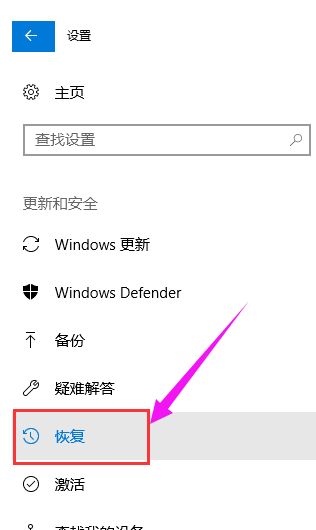
3、点击“回退到windows8.1”。
ps:在升级win10后一个月可回退至原系统。
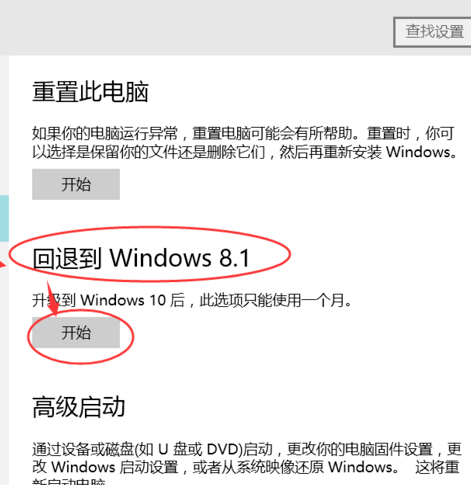
4、选择一个为何要回退的原因。
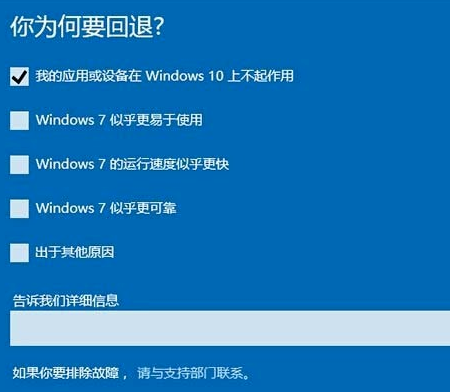
5、这时,windows会自动弹出一个“不要被锁定”的提示框,
因为回退到WIN8.1系统后只能使用本地用户登录,
所以最好先回忆一下以前的用户密码,或者现在新一个本地用户。
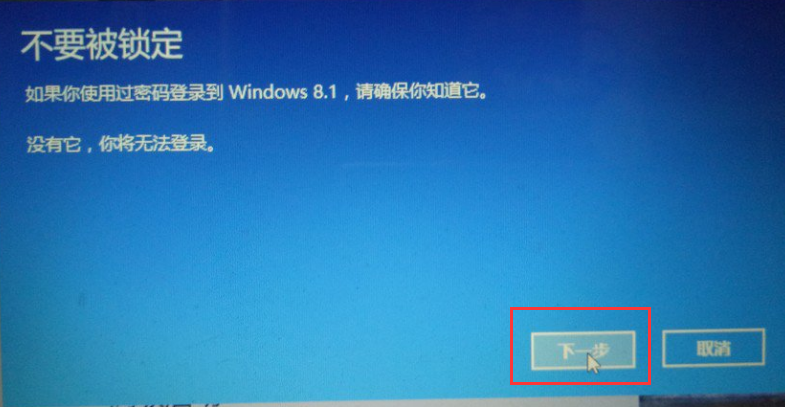
6、弹出“感谢您试用windows 10”的消息框,
如果决定要回退到win8.1的话,单击“回退到windows 8.1”,系统会自动执行回滚。
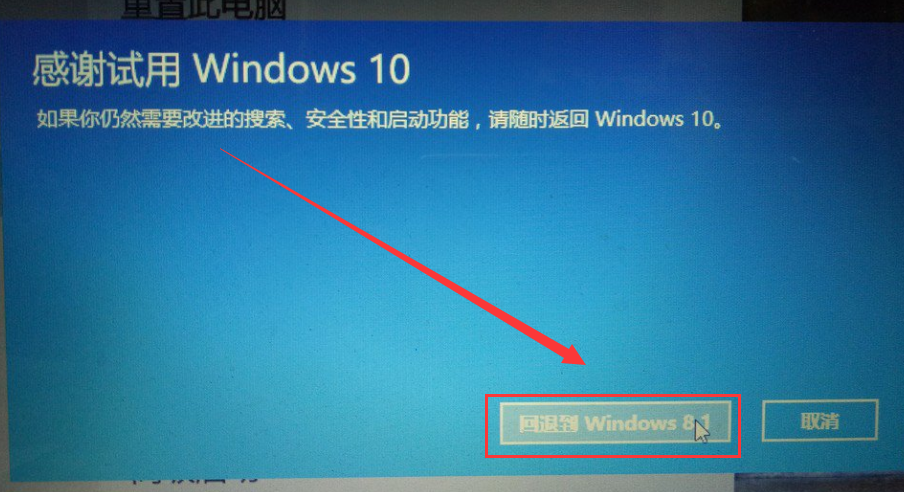
7、电脑会自动重启,重启后屏幕上只有“正在还原以前版本的windows”的提示语,
耐心等几分钟就能回到win8.1了
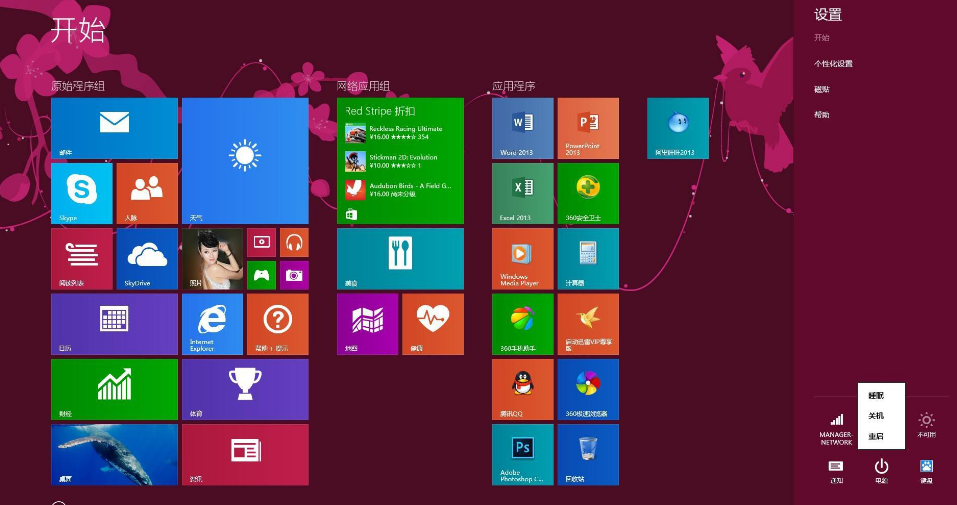
好了,本文到此结束,带大家了解了《win10怎么退回win8详细介绍》,希望本文对你有所帮助!关注golang学习网公众号,给大家分享更多文章知识!
声明:本文转载于:系统家园 如有侵犯,请联系study_golang@163.com删除
相关阅读
更多>
-
501 收藏
-
501 收藏
-
501 收藏
-
501 收藏
-
501 收藏
最新阅读
更多>
-
157 收藏
-
159 收藏
-
180 收藏
-
101 收藏
-
318 收藏
-
239 收藏
-
296 收藏
-
463 收藏
-
388 收藏
-
353 收藏
-
197 收藏
-
171 收藏
课程推荐
更多>
-

- 前端进阶之JavaScript设计模式
- 设计模式是开发人员在软件开发过程中面临一般问题时的解决方案,代表了最佳的实践。本课程的主打内容包括JS常见设计模式以及具体应用场景,打造一站式知识长龙服务,适合有JS基础的同学学习。
- 立即学习 543次学习
-

- GO语言核心编程课程
- 本课程采用真实案例,全面具体可落地,从理论到实践,一步一步将GO核心编程技术、编程思想、底层实现融会贯通,使学习者贴近时代脉搏,做IT互联网时代的弄潮儿。
- 立即学习 516次学习
-

- 简单聊聊mysql8与网络通信
- 如有问题加微信:Le-studyg;在课程中,我们将首先介绍MySQL8的新特性,包括性能优化、安全增强、新数据类型等,帮助学生快速熟悉MySQL8的最新功能。接着,我们将深入解析MySQL的网络通信机制,包括协议、连接管理、数据传输等,让
- 立即学习 500次学习
-

- JavaScript正则表达式基础与实战
- 在任何一门编程语言中,正则表达式,都是一项重要的知识,它提供了高效的字符串匹配与捕获机制,可以极大的简化程序设计。
- 立即学习 487次学习
-

- 从零制作响应式网站—Grid布局
- 本系列教程将展示从零制作一个假想的网络科技公司官网,分为导航,轮播,关于我们,成功案例,服务流程,团队介绍,数据部分,公司动态,底部信息等内容区块。网站整体采用CSSGrid布局,支持响应式,有流畅过渡和展现动画。
- 立即学习 485次学习
